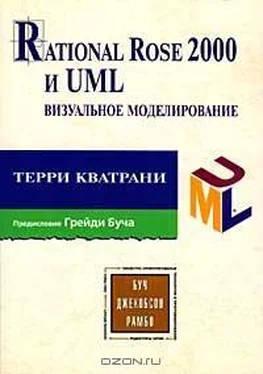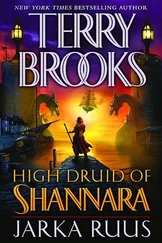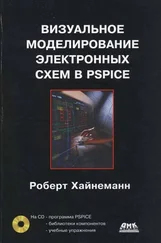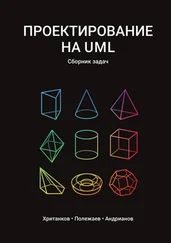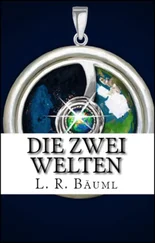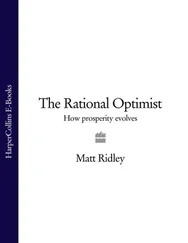Последовательность установки параметров генерации кода для языка Visual Basic:
1. Выберите команду меню Tools => Visual Basic => Options(Сервис => Visual Basic => Параметры).
2. Сбросьте флажки Generate debug code(Генерация отладочной информа ции)и Generate error-handling(Генерация обработчиков ошибок).
3. Щелкните по кнопке ОК,чтобы закрыть диалоговое окно Visual Basic Properties(Параметры Visual Basic).
Этапы создания класса Payclerk:
1. Щелкните по значку «+» слева от названия раздела Logical View(Логическое представление) в окне браузера.
2. Дважды щелкните по диаграмме Main(Главная диаграмма), чтобы открыть ее.
3. Щелкните по кнопке Class(Класс) на панели инструментов.
4. Щелкните по главной диаграмме, чтобы поместить на нее класс.
5. Наберите имя класса — Payclerk.
Чтобы ввести описание для класса Payclerk и добавить операцию:
1. Дважды щелкните по классу в списке браузера или по главной диаграмме классов — откроется диалоговое окно настройки параметров класса.
2. В поле Documentation(Описание) введите описание класса Payclerk — Payclerk вычисляет недельный заработок.
3. Выберите вкладку Operations(Операции).
4. Щелкните правой кнопкой мыши по списку операций.
5. В появившемся контекстно-зависимом меню выберите команду Insert(Добавить). В список будет добавлена новая операция.
6. Введите имя новой операции — calcPay.
7. Щелкните по кнопке ОК,чтобы закрыть диалоговое окно настройки параметров класса.
Последовательность указания аргументов и типа возвращаемого значения для операции calcPay:
1. Щелкните по значку «+» слева от названия раздела Logical Viewв окне браузера.
2. Щелкните по значку «+» слева от названия класса Payclerk.
3. Дважды щелкните по операции calcPay, чтобы закрыть диалоговое окно настройки параметров операции.
4. В открывающемся списке Return Class(Возвращаемый класс) выберите Currency.
5. Выберите вкладку Detail(Детально).
6. Щелкните правой кнопкой мыши по списку аргументов.
7. В появившемся контекстно-зависимом меню выберите команду Insert.В список будет добавлен новый аргумент.
8. Введите имя нового аргумента — rate.
9. В открывающемся списке в колонке Туре(Тип) выберите Integer.
10. Щелкните по кнопке ОК,чтобы закрыть диалоговое окно настройки параметров операции.
Для создания интерфейсного класса IPayroll:
1. Щелкните правой кнопкой мыши по названию раздела Logical View.
2. В появившемся контекстно-зависимом меню выберите команду New => Interface(Создать => Интерфейс). В список браузера будет добавлен новый класс со стереотипом интерфейс (Interface).
3. Введите имя нового интерфейсного класса — IPayroll.
Добавление интерфейсного класса на главную диаграмму классов предусматривает выполнение следующих действий:
1. Дважды щелкните по диаграмме Mainв разделе Logical View(Логическое представление), чтобы открыть ее.
2. В списке браузера выберите класс IPayroll и перетащите его с помощью мыши на главную диаграмму классов.
Последовательность добавления операции к классу IPayroll:
1. Щелкните правой кнопкой мыши по классу IPayroll на главной диаграмме классов.
2. В появившемся контекстно-зависимом меню выберите команду New => Operation(Создать => Операция). К классу будет добавлена новая операция.
3. Введите имя операции и тип возвращаемого значения — calcPay(rate Integer):Currency(проверьте, что указали именно такой формат).
Для создания класса Payroll:
1. Щелкните правой кнопкой мыши по названию раздела Logical View.
2. В появившемся контекстно-зависимом меню выберите команду New => Class(Создать => Класс). В список браузера будет добавлен новый класс.
3. Введите имя нового класса — Payroll.
Этапы добавления класса Payroll на главную диаграмму классов:
1. Дважды щелкните по диаграмме Mainв разделе Logical View,чтобы открыть ее.
2. В списке браузера выберите класс Payroll и перетащите его с помощью мыши на главную диаграмму классов.
Чтобы создать отношения реализации между классами IPayroll и Payroll:
1. Щелкните по кнопке Realize(Реализация) на панели инструментов.
2. Щелкните по классу Payroll на главной диаграмме классов и проведите линию связи к классу IPayroll.
Для создания отношения между классами Payroll и Payclerk:
1. Щелкните по кнопке Unidirectional Association(Однонаправленная ассоциативная связь) на панели инструментов.
Читать дальше
Конец ознакомительного отрывка
Купить книгу